هر استراتژی معاملاتی نیاز به بررسی و تستهای فراوان دارد.
اگر شما به عنوان یک تریدر بخواهید یک روش معاملاتی جدید را تست کنید، انجام دادن این کار در حالت زندهٔ بازار شاید ماهها از شما زمان بگیرد.
برای همین است که بک تست و فوروارد تست گرفتن در فارکس، اهمیت بسیار بالایی دارد چراکه زمان تست شما را بسیار کوتاهتر میکند.
اگر بخواهیم مطالب این مقاله را دسته بندی کنیم، در مفاهیم زیر خلاصه میشود:
- بک تست
- فوروارد تست در دمو
- فوروارد تست در گذشته بازار
بک تست چیست؟

زمانی که شما گذشتهٔ یک چارت را باز کرده و شروع به بررسی نقاطی که استراتژی شما در آن سیگنال ورود میداد میکنید، در واقع شما دارید از نمودار بک تست میگیرید.
به طور مثال استراتژی معاملاتی شما به صورتی است که نقاط حمایتی را در تایم فریم 1 ساعته پیدا میکند و برروی آنها معاملات خرید باز میکند.
شما برای بک تست گرفتن از چنین استراتژیای به گذشتهٔ چارت رجوع میکنید و نقاط حمایتی را علامت میزنید، سپس بررسی میکنید که در این نقاط، آیا قیمت واکنش درستی داده است یا خیر؟
چرا بک تست بگیریم؟
زمانی که یک استراتژی جدید را یاد میگیرید، عملاً این استراتژی توسط استادی که به شما آموزش داده است، تست شده.
پس برای چه باید بک تست گرفت؟
دلایل مهمی برای این وجود دارد.
ایجاد اعتماد به نفس
اولین دلیل شما از بک تست گرفتن این است که این کار به شما اعتماد به نفس در بازار واقعی را میدهد.

زمانی که شما معامله کردن با یک استراتژی را آغاز میکنید، ممکن است بارها معاملهٔ شما به حد ضرر برخورد کند.
در چنین حالتی یک معاملهگر که اعتماد به نفس کافی ندارد، اقدام به تصمیمات اشتباه متوالی مثل افزایش حجم و تغییر استراتژی میگیرد.
اما زمانی که شما به اندازهٔ کافی از استراتژی خود مطمئن باشید، در صورتی که چند ضرر متوالی بدهید باز هم به استراتژی خود پایبند خواهید بود.
زیرا میدانید که این استراتژی گاهی ممکن است چند ضرر برای شما ایجاد کند اما در معاملات بعدی این ضررها را جبران خواهد کرد.
تمرین استراتژی
وقتی که شما یک استراتژی جدید را یاد میگیرید به احتما بسیار زیاد ضعفهای بزرگی در آن دارید و به اصطلاح، هنوز چشم شما به آن عادت نکرده است.
برای این که ذهن شما به مرور به این استراتژی عادت کند و در ناخودآگاه شما ثبت شود نیاز دارید تا نمونههای بسیاری از این استراتژی را ببینید و این کار فقط با بک تست و فوروارد تست گرفتن ممکن است.
همیشه این را به خاطر داشته باشید که ‘ترید کردن مانند رانندگی است”

در روزهای اول که پشت ماشین نشستهاید و در حال یادگیری رانندگی هستید، مدام دندهها را گم میکنید و باید دائماً به دنده نگاه کنید تا به درستی آن را جابزنید.
اما پس از مدتی ذهن شما عادت میکند و ناخودآگاه تصمیمات درستی میگیرید.
معاملهکردن نیز دقیقاً به همین صورت است.
کشف استراتژی
گاهی وقتها در بک تستهای شما اتفاقات جالبی رخ میدهد!
مثلاً ممکن است که از دل استراتژی خود، یک استراتژی دیگر بیرون بکشید که بتواند موقعیتهای معاملاتی شما را افزایش دهد.

یا این که بسیاری از نقاط ضعف استراتژی خود را پیدا کرده و حذف کنید.
در چنین حالتی، وین ریت استراتژی شما به شدت بالا میرود و به مرور بهبود مییابد.
انتخاب زمان معامله
سبک معاملات شما ممکن است در خیلی از زمانها پاسخگو نباشد.
برای مثال برخی از استراتژیهای معاملاتی در زمانی که نوسان بازار زیاد است پاسخگو نیستند و سیگنالهای نادرستی میدهند.
ویا این که ممکن است در یک زمان خاص سیگنالهای بسیار مناسبتری بدهد.
برای پیدا کردن این زمانها، بهترین راه این است که از استراتژی خود، بک تست بگیرید.
بک تست با ابزار استراتژی تستر متاتریدر
در صورتی که شما توانایی این را داشته باشید که استراتژی خود را به زبان MQL کد نویسی کنید، میتوانید با ابزار strategy tester استراتژی خود را تست کنید.
همچنین اگر یک اکسپرت آماده دارید و میخواهید آن را تست کنید از این روش میتوانید استفاده کنید.
ما در این قسمت از آموزش، به تست یک ربات کدنویسی شده، میپردازیم.
برای این کار از تب View، استراتژی تستر را انتخاب کنید.

در این قسمت ابتدا اکسپرت خود را انتخاب کنید.
سپس از قسمت Symbol نمادی که میخواهید روی آن تست بگیرید را وارد کنید.
تایم فریمی که میخواهید بک تست روی آن انجام شود راراز روی Period مشخص کنید.
سپس میزان اسپرد خود را از قسمت پایین Period وارد کنید.
توجه کنید که میزان اسپرد در زمان ها بروکرهای مختلف متفاوت است، بهتر است اگر میخواهید ربات خود را روی یک بروکر راه اندازی کنید، از حساب های بدون اسپرد استفاده کنید و در این قسمت نیز میزان اسپرد را روی 1 قرار دهید.
برای انتخاب بروکر مناسب با اسپرد کم به صفحهی انتخاب بروکر در سایت ما مراجعه کنید.
برای مشخص کردن بازه زمانی تست، تیک قسمت Use Date را بزنید.
در قسمت From تاریخ شروع بک تست و در قسمت To بازهی پایان بک تست را وارد کنید.
توجه کنید که دیتای این بازهی زمانی را باید قبلا دانلود کرده و به متاتریدر بدهید.
در صورتی که میخواهید چارت را هنگام بک تست به شما نشان بدهد، تیک گزینهی Visual Mode را بزنید.
در پایان برروی Start کلیک کنید.
با مراجعه به تب graph میتوانید نمودار کلی بالانس اکانت تست را ببینید.

اگر میخواهید معاملات را به صورت تکی و با جزئیات بیشتر ببینید میتوانید وارد تب Results شوید و از آنجا ببینید.

در پایان تست اگر به تب report بروید میتوانید آمارهای نهایی مانند وین ریت، drawdown و سود کلی معاملات خود را ببینید.

همچنین اگر سیستم پیغام یا خطای خاصی داده باشد می توانید آنها را از قسمت Journal مشاهده کنید.

فوروارد تست | forward test چیست؟
تفاوت اصلی فوروارد تست و بک تست در این است که وقتی شما در حال بک تست گرفتن هستید، عملاً آیندهٔ بازار را میبینید و جلوی چشم شما قرار دارد.
در چنین حالتی ممکن است، حالاتی از بازار که استراتژی شما در آن سیگنالهای غلطی داده است از قلم بیافتد.
اما در فوروارد تست، به هیچ وجه آیندهٔ بازار را نمیتوانید ببینید و در لحظه در حال تصمیم گیری هستید.
این یک شبیه سازی کامل از بازار واقعی است و باعث میشود شما کاملاً بر استراتژی خود تسلط پیدا کنید.
همچنین با فوروارد تست میتوانید حالتهایی که بازار شما را به اشتباه میاندازد را بهتر پیدا کنید.
پیشنهاد میشود قبل از شروع به فوروارد تست، حتماً مدتی از استراتژی خود، بک تست بگیرید و سپس اقدام به فوروارد تست کنید.
برای فوروارد تست گرفتن در بازار فارکس، شما میتوانید از دو راه اقدام به انجام این کار کنید.
فوروارد تست با اکانت دمو
برای این کار نیاز است تا یک اکانت دمو از بروکر خود درخواست کنید و سپس شروع به ترید کردن با آن در بازار کنید.
اگر در مورد این که چطور یک بروکر مناسب برای گرفتن اکانت دموی بهتر انتخاب کنیدِ، میتوانید به صفحهٔ بررسی بروکرها در سایت ایران بروکر مراجعه کنید.
به مرور زمان این کار اشتباهات شما را بیرون میکشد و وین ریت نهایی شما را مشخص میکند.
اما برای فوروارد تست گرفتن در بازار با اکانت دمو، باید مدتها زمان بگذارید.
این کار را میتوانید با استفاده از فوروارد تست در گذشتهٔ بازار انجام دهید.
فوروارد تست در گذشتهٔ بازار
این کار را میتوان از دو طریق انجام داد.
مخفی کردن آینده چارت به صورت دستی
در این روش، شما بدون این که نرمافزار خاصی را نصب کنید، در هر برنامه یا سایتی که در آن چارت را تحلیل میکردید، اقدام به فوروارد تست گرفتن میکنید.
به این صورت که به اندازهٔ کافی در چارت به عقب برمیگردید، سپس کندل به کندل، در چارت جلو میروید و هرکجا سیگنال ورود گرفتید، در یک کاغذ یادداشت میکنید.

سپس در پایان میتوانید معاملات خود را بررسی کنید.
برای این کار در نرم افزار متاتریدر، ابتدا گزینهٔ اسکرول اتوماتیک چارت را مانند تصویر زیر خاموش کنید.

سپس چارت را تا زمان مورد نظر خود عقب بکشید و با استفاده از دکمهٔ F12 کندل به کندل با چارت جلو بروید.
این روش ایرادات زیادی دارد مثلاً ممکن است یک کندل در ابتدا به شکلی دیگر بوده باشد ولی شما فقط شکل کندلی که در پایان تشکیل شد را میبینید.
مثلاً ممکن است یک کندل 5 دقیقهای، در دقیقه سومش، به شکل یک پینبار درآمده باشد اما در پایان، با شکل یک کندل فولبادی بسته شود.
در چنین حالتی، شما فقط کندل فول بادی را میبینید، در صورتی که اگر بازار به صورت لایو بود، ممکن بود با دیدن پینبار فریب بخورید.
برای حل این مشکل میتوانید از نرمافزار مخصوص فوروارد تست، استفاده کنید.
استفاده از نرم افزار مخصوص
برای حل مشکلات بالا و راحتی بیشتر در هنگام فوروارد تست میتوانید از برنامهای که در ادامه معرفی میکنیم استفاده کنید.
پس از نصب برنامه شما قادر خواهید بود تا یک بازهٔ مشخص از گذشتهٔ بازار را مانند حالت زندهٔ بازار اجرا کنید و هم زمان با اجرای آن اقدام به معامله کنید.
این برنامه قابلیت این را دارد که سرعت اجرای بازار را نیز افزایش دهید و با سرعت بیشتری تست بگیرید.
در پایان شبیه سازی نیز میتوانید تمام معاملات خود را مشاهده کنید.
همچنین این برنامه یک خروجی مانند استیتمنت متاتریدر به شما میدهد تا بتوانید راحتتر بر روی استراتژی خود قضاوت کنید.
برای نصب این برنامه، باید از قبل متاتریدر 4 را روی سیستم خود نصب کرده باشید.
از لینک زیر، برنامه و فایل activation را دانلود کنید.
پس از دانلود این برنامه آن را آنزیپ کنید.
سپس وارد متاتریدر شده و از قسمت file گزینهٔ open data folder را انتخاب کنید.

سپس وارد پوشهٔ MQL4 و پسازآن Experts شوید.
حال فایل Forex Simulator2.ex4 را که دانلود کرده بودید را در این پوشه کپی کنید.

در این مرحله، مجدداً وارد متاتریدر شوید و مطابق با تصویر بالا، پنجرهٔ Navigator را بازکنید.
در Navigator، وارد Expert Advisors شوید.
حال چارت موردنظر خود را بازکرده و Forex Simulator2 را بکشید و روی چارت خود رها کنید. (drag & drop کنید)
درصورتیکه در پنجرهٔ navigator، گزینهٔ Forex Simulator2 را مشاهده نکردید، بر روی همین پنجره کلیک راست کرده و refresh را بزنید.
در این مرحله نرمافزار Forex simulator باز میشود.
وارد تب input شده و بر روی load کلیک کنید.

حال در پنجرهٔ بازشده، آدرس فایل Activation که در فایل زیپی که دانلود کردید موجود بود را به برنامه بدهید ودر پایان open را بزنید.

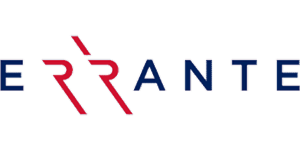


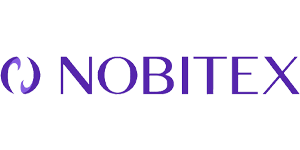


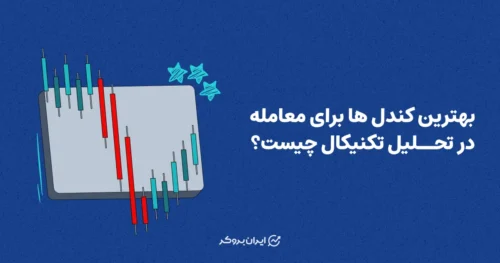
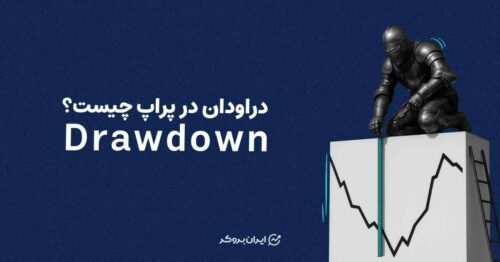
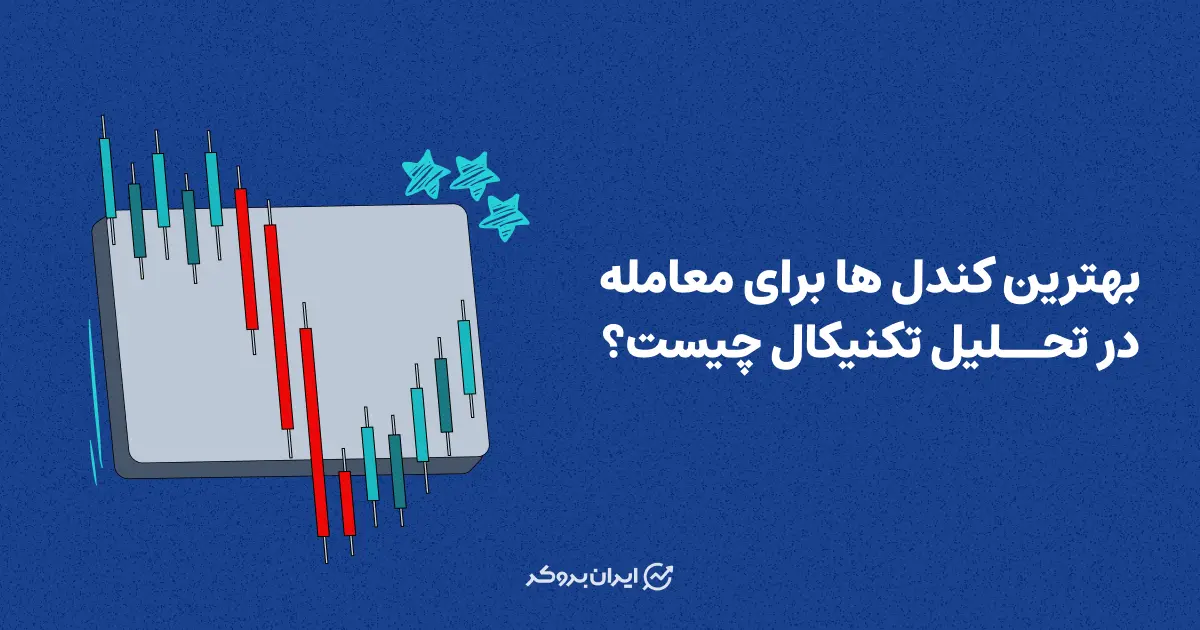



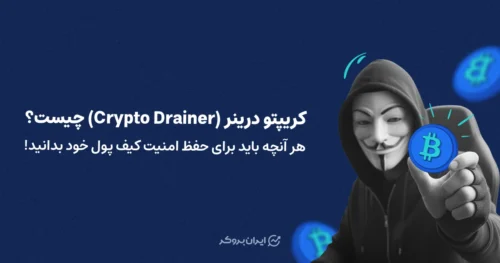
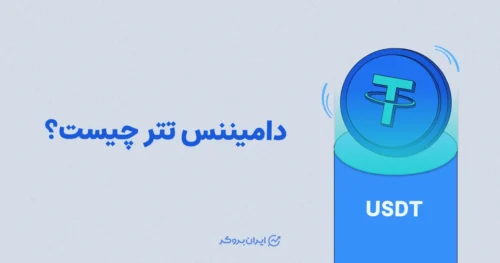






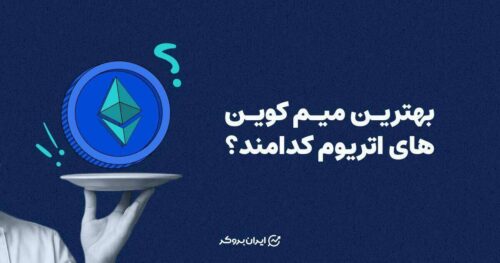






نظرات کاربران
گزارش نظر